下级路由器自动获取IP上网设置
来源:网络收集 点击: 时间:2024-05-31步骤一:硬件连接
上级路由器---下级路由器---电脑,上级路由器从LAN口接出来的网线插下级路由WAN口,再由下级路由器的LAN口接一根网线插到电脑。插好网线路由器上对应的端口灯要亮。
2/4步骤二:进入下级路由器的设置界面
硬件连接好之后,打开浏览器,并在浏览器里输入网址:192.168.1.1
在弹出的用户名和密码框这里输入宙材胆、
用户名:admin
密码:admin
输入完成之后,点击“确定”,进入路由器的设置界面,如下图:
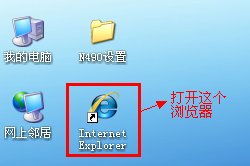
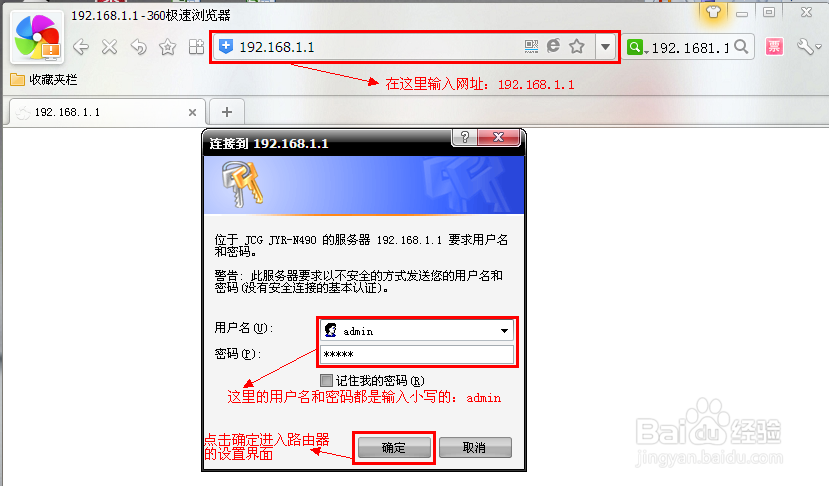 3/4
3/4步骤三:设置路由器
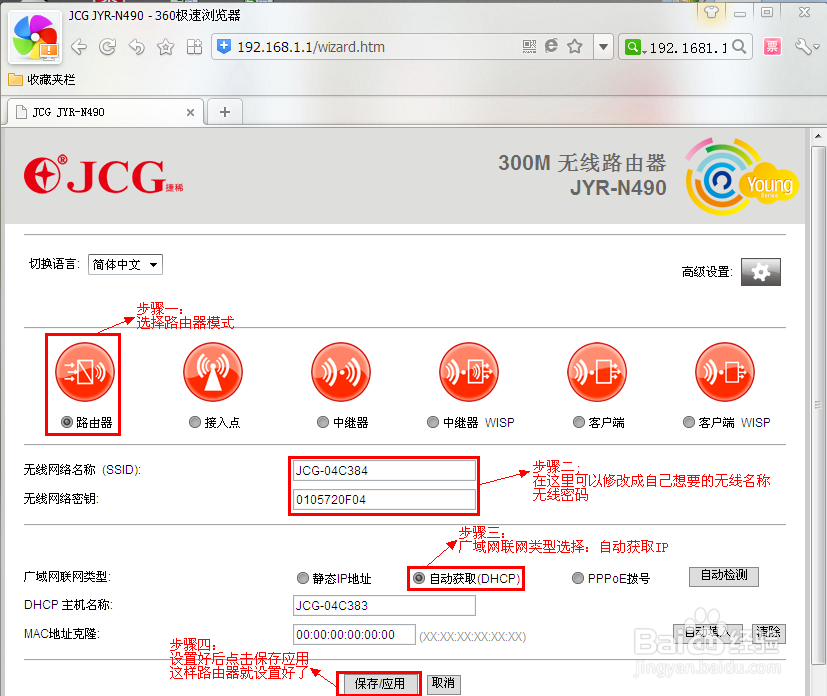 4/4
4/4在这里可以进行无线名称、无线密码、联网类型等的设置:
网络名称(SSID):这里可以修改无线名称,改成您喜欢的无线名称。
密钥罩随:这里可以往昆修改无线密码,改成您熟悉的容易记住的无线密码。
联网类型:如果你用的是CableModem,即运营商只是拉了一条网线给你,其它什么信息也没给,或者是你前面已经有路由器设置可以上网了,那么这个路由器就选用自动获取(DHCP)的方式。
MAC地址克隆:用自动获取IP模式这里一般不用填写,保持默认就好。
以上设置完成之后,记得点击“保存/应用”这个按钮,路由器会重启,重启完成之后,您就可以上网畅游网络了。
注:如果上级路由器的IP地址和下级路由器的IP地址都是192.168.1.1,那广域网联网类型选择自动获取IP保存应用后,下级路由器的IP地址就会自动改成192.168.0.1.以后进入下级路由器的界面网址是:192.168.0.1。
注意事项无
无
路由无线上网设置版权声明:
1、本文系转载,版权归原作者所有,旨在传递信息,不代表看本站的观点和立场。
2、本站仅提供信息发布平台,不承担相关法律责任。
3、若侵犯您的版权或隐私,请联系本站管理员删除。
4、文章链接:http://www.1haoku.cn/art_865432.html
 订阅
订阅